编辑:秩名2020-08-05 10:39:52
Autocad2012怎么安装?这是我们经常会遇到的问题。如何解决这个问题呢?接着往下看ie小编为您带来的教程吧。
方法/步骤分享:
1、点击autocad安装文件打开安装窗口,点击右下角的安装,操作见下图。

2、点击后进入协议窗口勾选我接受点击下一步,操作见下图。
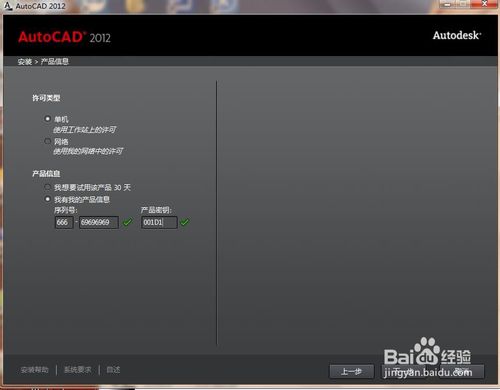
3、选择安装路径点击安装,操作见下图。
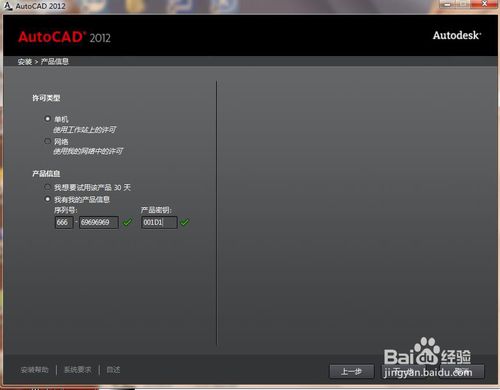
Autocad相关攻略推荐:
Autocad2016产品密钥序列号 最新激活码序列号免费共享
Autocad2016产品密钥序列号 最新激活码序列号免费共享
4、安装后点击完成,操作见下图。
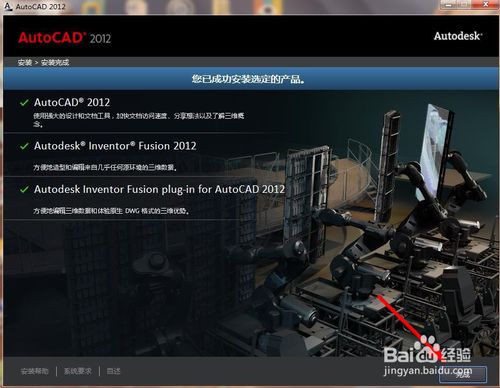
5、点击安装好的autocad弹出许可窗口,点击激活,操作见下图。

6、点击激活后进入下图窗口,勾选我有激活码,操作见下图。

7、右键激活工具在列表中点击以管理员身份运行,操作见下图。

8、将申请号复制到激活工具的Request后的文本框,点击Generate,接着点击Mem Patch,点击后将Activation后的字符复制到左侧激活码文本框,即可激活。操作见下图。

9、autocad打开效果如下图所示。

总结
1、1、点击autocad安装文件打开安装窗口,点击右下角的安装
2、点击后进入协议窗口勾选我接受点击下一步
3、选择安装路径点击安装
4、安装后点击完成
5、点击安装好的autocad弹出许可窗口,点击激活
6、点击激活后进入下图窗口,勾选我有激活码
7、右键激活工具在列表中点击以管理员身份运行
8、将申请号复制到激活工具的Request后的文本框,点击Generate,接着点击Mem Patch,点击后将Activation后的字符复制到左侧激活码文本框,即可激活
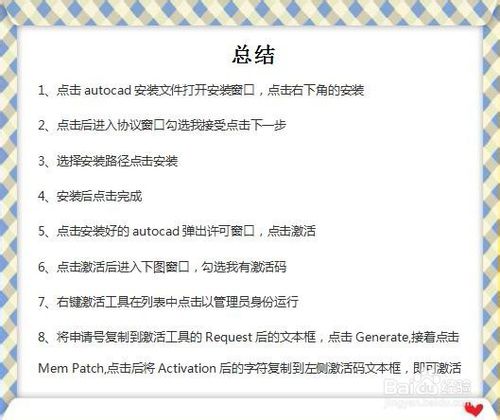
注意事项
tips:安装文件夹需放在纯字母组成的路径下
以上就是IEfans小编今日为大家带来的Autocad2012安装教程,更多软件教程尽在IE浏览器中文网站!